چگونه سرعت دانلود در نرم افزار Battle.net را افزایش دهیم

بتل نت، یک کلاینت بازی محبوب در بین گیمرها محسوب می شود که بسیاری از بازی های پرفروش و جذاب را در خود جای داده است. با این حال، این ابزار نیز همانند سایر گزینه های مشابه خود ممکن است با مشکلاتی چون کاهش سرعت دانلود مواجه شود. در حالی که، اتصالات ضعیف محتمل ترین دلیل بروز چنین مشکلاتی هستند، اما چندین تغییر در ابزار بتل نت وجود دارد که می توانید برای افزایش سرعت دانلود اعمال کنید.
اگر شما نیز از ابزار Battle.net برای اجرای بازی های رایانه ای خود استفاده می کنید، توصیه می کنیم 5 مورد اشاره شده در این مقاله را مورد بررسی قرار دهید.
چه چیزی باعث کاهش سرعت دانلود در Battle.net می شود؟
سرعت دانلود پایین در لانچر های بازی بسیار رایج است. اگر این مشکل به دلیل پیکربندی نادرست در آن ایجاد شده باشد، عیب یابی خطا بسیار آسان خواهد بود.
برخی از خطا های رایج در کاهش سرعت دانلود بتل نت عبارت اند از:
- اتصال اینترنت شما ضعیف است.
- بتل نت از پهنای باند کمتری استفاده می کند.
- رایانه شما آخرین به روزرسانی کارت شبکه را ندارد.
- از یک سرویس پروکسی استفاده می کنید.
اکنون که از تمامی خطا های احتمالی آگاه هستید، بیایید بررسی کنیم که برای بهبود اتصال چه کاری می توان انجام داد.
پهنای باند Battle.net را افزایش دهید
اولین کاری که باید در قبال افزایش سرعت دانلود انجام دهید، این است که پهنای باند کافی را به ابزار Battle.net اختصاص دهید. می توانید این کار را با، بستن برنامه های در حال اجرا در پس زمینه انجام دهید. همچنین مطمئن شوید که برنامه هایی چون IDM فرایند دانلود را انجام نمی دهند.
با استفاده از Task Manager می توانید ابزار هایی که مصرف بالایی در شبکه را دارند، شناسایی و سپس آنها را غیر فعال کنید:
- با استفاده از کلید های ترکیبی Ctrl + Shift + Esc ابزار Task Manager زا باز کنید.
- در ستون Network بر روی تمامی برنامه های غیر ضروری کلیک راست نموده و سپس از منوی زمینه بر روی گزینه End Task کلیک کنید.
اکنون، ابزار بتل نت را اجرا کرده و سپس به دانلود بازی مورد نظر خود بپردازید، اگر همچنان با کندی سرعت مواجه بودید، توصیه می کنیم ادامه مراحل ارائه شده در مقاله را مورد بررسی قرار دهید.
ابزار Windows’ Metered Connection را غیر فعال کنید
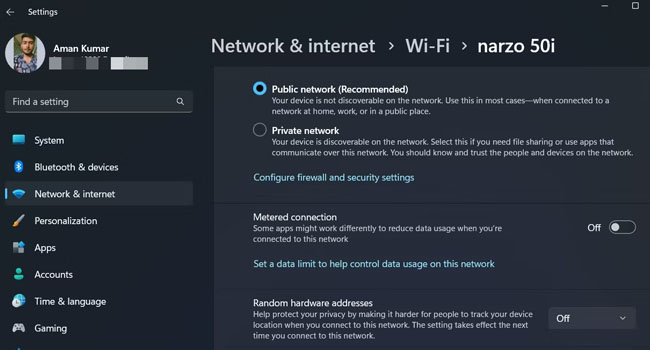
مایکروسافت در ویندوز های 10/11 خود ویژگی جدیدی را با نام metered connection قرار داده است. این ابزار به کاربران خود امکان می دهند تا مصرف پهنای باند خود را کنترل کنند. این ویژگی عمدتا برای ذخیره داده ها طراحی شده اند، از این رو اگر در رایانه شما فعال شده باشد، می تواند به صورت چشمگیری در سرعت دانلود اطلاعات بازی تاثیر گذار باشد.
برای غیر فعال کردن ویژگی metered connection در ویندوز 10/11 خود، می توانید مراحل زیر را دنبال کنید:
- با استفاده از کلید های ترکیبی Win + I تنظیمات ویندوز خود را اجرا کنید.
- از پنل سمت چپ بر روی گزینه Network & internet کلیک کنید.
- اکنون در صفحه اصلی برنامه به مسیر Wi-Fi > Wi-Fi Name بروید.
- اتصال Metered را غیر فعال کنید.
در نهایت رایانه خود را مجددا راه اندازی کرده و سپس وارد حساب بتل نت خود شوید. به احتمال فراوان استفاده از این ویژگی تمامی مشکلات پهنای باند شما را حل خواهد نمود.
اتصالات اینترنت خود را بررسی کنید
در بسیاری از موارد مشاهده شده است که یک اتصال ضعیف باعث بروز چنین مشکلی در نرم افزار بتل نت می شود. شما می توانید این مورد را با آزمایش سرعت اتصال خود در وب سایت های تست سرعت مورد بررسی قرار دهید. اگر مقدار سرعت شما پایین باشد، می بایست این اتصال را از Wi-Fi به LAN تغییر دهید. اما اگر در اتصال شبکه شما بهبودی حاصل نشد، می بایست به پشتیبانی خدمات اینترنت خود تماس بگیرید.
سرور های اتصال پروکسی را غیر فعال کنید
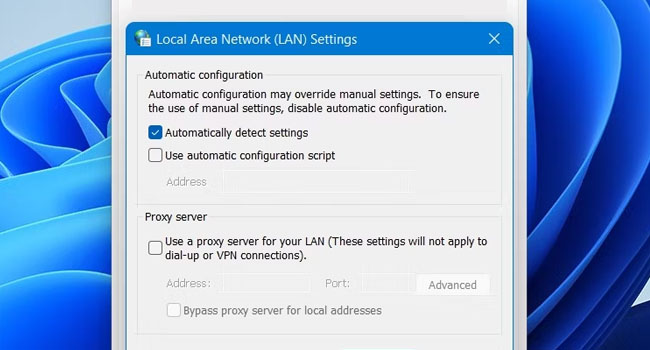
تنظیم سرور های پروکسی، باعث اتصالات ناپایدار و در نتیجه کاهش سرعت اینترنت می شوند. در این صورت، اگر در رایانه خود از سرورهای پروکسی استفاده کرده اید، توصیه می کنیم برای اطمینان از این موضوع اتصالات سرور های خود را غیر فعال کنید.
توجه: می توانید اتصالات پروکسی را غیر فعال نموده و سپس بررسی نمایید که آیا مشکل دانلود در رایانه شما برطرف شده است یا خیر.
- در نوار جستجوی ویندوز عبارت Internet options را جستجو کرده و سپس اولین گزینه را از منو انتخاب کنید.
- به تب Connections بروید.
- بر روی گزینه LAN settings کلیک کرده و سپس تیک گزینه Use a proxy server for your LAN را بردارید.
- در نهایت برای ذخیره تغییرات بر روی گزینه Ok کلیک کنید.
درایور کارت شبکه خود را به آخرین نسخه موجود به روزرسانی کنید
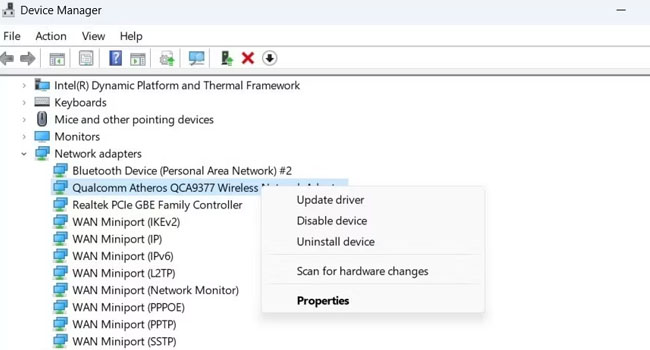
راه حل بعدی و آخرین پیشنهاد ما برای رفع کاهش سرعت دانلود در بتل نت، به روزرسانی درایور کارت شبکه خود است. از این رو، اگر برای مدت طولانی رایانه خود را به اینترنت متصل نکرده اید، توصیه می کنیم موارد زیر را برای به روزرسانی کارت شبکه خود مورد بررسی قرار دهید.
- بر روی نماد Start در ویندوز کلیک راست نمایید.
- از منوی زمینه بر روی گزینه Device Manager کلیک کنید.
- صفحه را به پایین اسکرول کرده و سپس network adapters را گسترش دهید.
- بر روی کارت شبکه خود کلیک راست نموده و سپس از منوی زمینه Update driver را انتخاب کنید.
- به مسیر Search automatically for drivers بروید و در نهایت دستور العمل های روی صفحه را برای به روزرسانی موجود ادامه دهید.
با انجام این کار، ویندوز به صورت خودکار به جستجوی آخرین نسخه از به روزرسانی درایور کارت شبکه شما می پردازد. در این صورت منتظر بمانید تا برنامه دانلود و سپس نصب شود.
سرعت دانلود بتل نت خود را افزایش دهید
هیچ کس دوست ندارد چندین ساعت وقت خود را برای دانلود بازی مورد علاقه خود در بتل نت بگذراند. این مشکلات عموما برای کلاینت های بازی اتفاق می افتد اما نکته قابل توجه این است که شما می توانید در اکثر موارد این مشکلات را برطرف کنید.
خوشبختانه راه های زیادی برای برطرف کردن این خطا در رایانه وجود دارد. ما در این مقاله سعی کرده ایم به 5 مورد از مهم ترین آنها اشاره داشته باشیم. با این حال، اگر شما نیز احساس می کنید موارد دیگری برای رفع این خطا وجود دارد، می توانید در انتهای این مقاله در بخش نظرات آن را با ما و دوستان خود در میان بگذارید.














